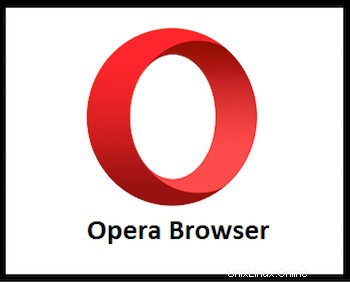
Dans ce didacticiel, nous allons vous montrer comment installer Opera Browser sur Fedora 35. Pour ceux d'entre vous qui ne le savaient pas, Opera est l'un des navigateurs Web les plus populaires et les plus utilisés dans le monde. , développé par Opera Software AS. Opera est aujourd'hui un navigateur basé sur Chromium. Il se distingue des autres navigateurs par son interface utilisateur et d'autres fonctionnalités. Certaines de ses fonctionnalités avancées sont la numérotation rapide, le blocage des fenêtres contextuelles, la navigation privée, le VPN gratuit, et la navigation par onglets.
Cet article suppose que vous avez au moins des connaissances de base sur Linux, que vous savez utiliser le shell et, plus important encore, que vous hébergez votre site sur votre propre VPS. L'installation est assez simple et suppose que vous s'exécutent dans le compte root, sinon vous devrez peut-être ajouter 'sudo ‘ aux commandes pour obtenir les privilèges root. Je vais vous montrer l'installation pas à pas du navigateur web Opera sur un Fedora 35.
Prérequis
- Un serveur exécutant l'un des systèmes d'exploitation suivants :Fedora 35.
- Il est recommandé d'utiliser une nouvelle installation du système d'exploitation pour éviter tout problème potentiel.
- Un
non-root sudo userou l'accès à l'root user. Nous vous recommandons d'agir en tant qu'non-root sudo user, cependant, car vous pouvez endommager votre système si vous ne faites pas attention lorsque vous agissez en tant que root.
Installer le navigateur Opera sur Fedora 35
Étape 1. Avant de continuer, mettez à jour votre système d'exploitation Fedora pour vous assurer que tous les packages existants sont à jour. Utilisez cette commande pour mettre à jour les packages du serveur :
sudo dnf upgrade sudo dnf update
Étape 2. Installation du navigateur Opera sur Fedora 35.
Par défaut, Opera n'est pas disponible sur le référentiel de base Fedora 35. Maintenant, exécutez la commande suivante ci-dessous pour ajouter le référentiel du navigateur Opera à votre système Fedora :
sudo nano /etc/yum.repos.d/opera.repo
Ajoutez le fichier suivant :
[opera] name=Opera packages type=rpm-md baseurl=https://rpm.opera.com/rpm gpgcheck=1 gpgkey=https://rpm.opera.com/rpmrepo.key enabled=1
Enregistrer et fermer un fichier, puis importer la clé GPG :
sudo rpm --import https://rpm.opera.com/rpmrepo.key
Après avoir ajouté le référentiel Opera, nous installons maintenant la version stable du navigateur Opera en utilisant le dnf commande :
sudo dnf update sudo dnf install opera-stable
Vérifiez l'installation d'Opera :
opera --version
Étape 3. Accéder au navigateur Opera sur Fedora.
Une fois installé avec succès, lancez le navigateur Web Opera en allant dans Activités -> rechercher Opera ou en exécutant la commande opera dans le terminal :
opera
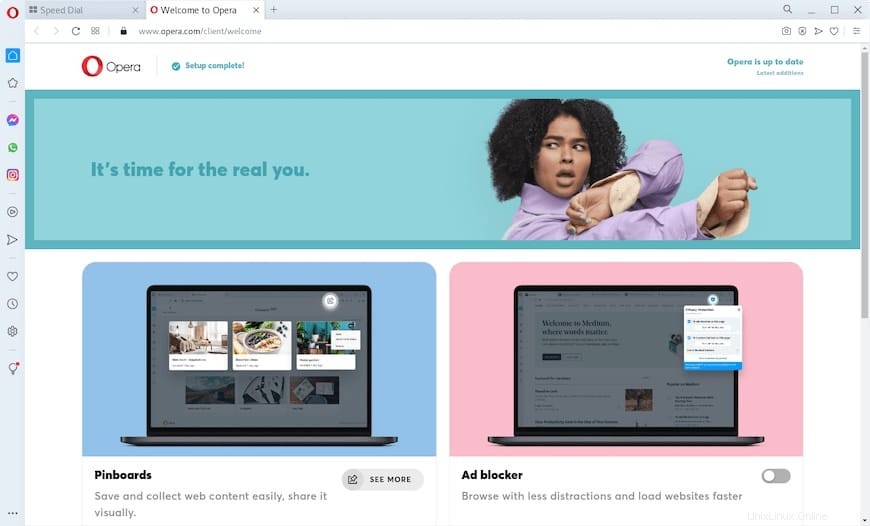
Félicitations ! Vous avez installé Opera avec succès. Merci d'avoir utilisé ce didacticiel pour installer Opera Browser sur votre système Fedora 35. Pour obtenir de l'aide supplémentaire ou des informations utiles, nous vous recommandons de consulter le site Web officiel d'Opera.